ppt自動播放怎么設置 ppt自動播放的設置方法
更新日期:2024-03-22 05:37:59
來源:網友投稿
PPT自動放映在生活學習中經常遇到,打開PPT文件,可為每個幻燈片設置相應時間,讓它到達預定時間后自動切換而無需手工單擊切換。聽起來是不是很方便,下面小編就給大家帶來了ppt自動播放怎么設置的具體操作方法介紹,大家有需要的話可以來這里了解下哦。

工具/原料
系統版本:windows10系統
品牌型號:聯想小新Pro16 2022款
ppt自動播放怎么設置
1、選擇對象
進入演示文稿文件后在幻燈片中點擊對象,點擊菜單中的動畫。

2、設置動畫參數
選擇動畫效果后將計時中的開始設置為“上一動畫之后”,設置動畫的持續時間和延遲時間。
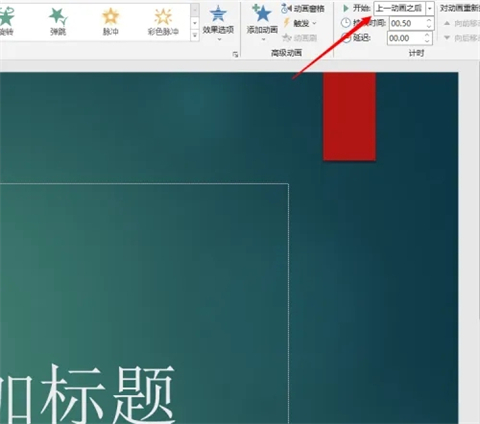
3、設置所有對象
依次將幻燈片中所有的對象都設置好動畫效果、開始方式(上一動畫之后)、持續時間和延遲時間。

4、設置播放順序
選擇好對象后點擊“對動畫重新排序”下的向前或向后移動,將所有對象都設置好播放順序。
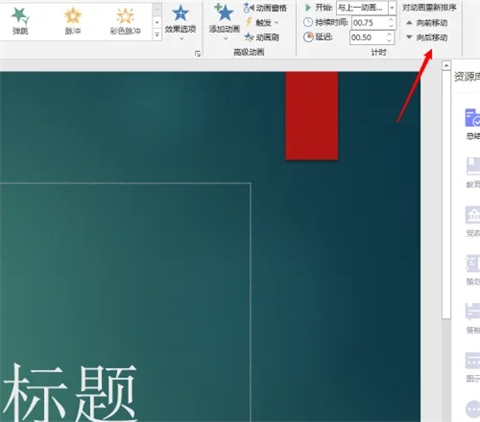
5、點擊設置幻燈片放映
點擊菜單中的幻燈片放映后選擇設置幻燈片放映選項。
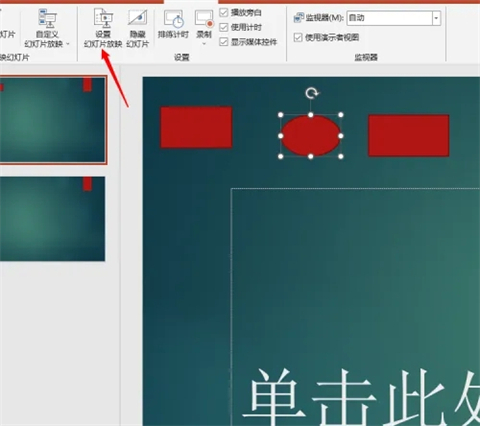
6、選擇推進方式
選擇演講者放映,將推進幻燈片設置為“如果出現計時,則使用它”。
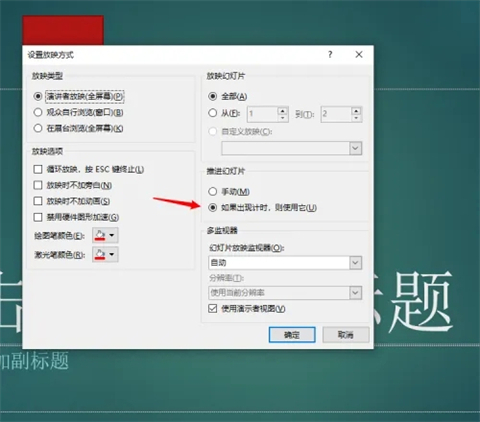
7、勾選使用演示者視圖
勾選上使用演示者視圖后確認,此時放映幻燈片就會自動播放了。
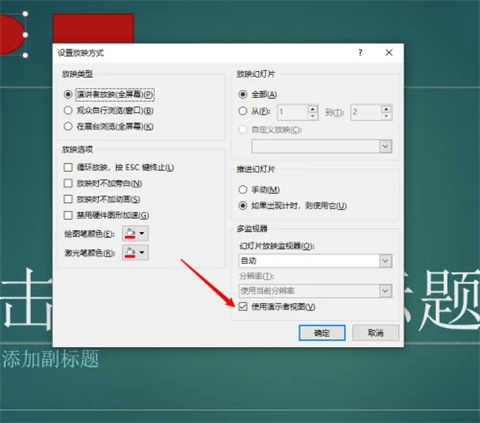
總結:
1、選擇對象
2、設置動畫參數
3、設置所有對象
4、設置播放順序
5、點擊設置幻燈片放映
6、選擇推進方式
7、勾選使用演示者視圖
以上的全部內容就是系統為大家提供的ppt自動播放怎么設置的具體操作方法介紹啦~希望對大家有幫助~系統感謝您的閱讀!
- monterey12.1正式版無法檢測更新詳情0次
- zui13更新計劃詳細介紹0次
- 優麒麟u盤安裝詳細教程0次
- 優麒麟和銀河麒麟區別詳細介紹0次
- monterey屏幕鏡像使用教程0次
- monterey關閉sip教程0次
- 優麒麟操作系統詳細評測0次
- monterey支持多設備互動嗎詳情0次
- 優麒麟中文設置教程0次
- monterey和bigsur區別詳細介紹0次
周
月












